Nếu bạn vừa sở hữu một chiếc máy in 3D và đang ấp ủ những ý tưởng độc đáo, bạn sẽ cần đến một số phần mềm in 3D thiết yếu để biến những ý tưởng đó thành hiện thực. Không phải lúc nào bạn cũng phải tạo các file từ đầu; bạn có thể tải chúng từ các trang web in 3D như Thingiverse, Myminifactory, Printables, Makerworld, và nhiều nguồn khác. Tuy nhiên, để tạo hoặc điều chỉnh các file đã tải về, bạn cần quen thuộc với một chương trình mô hình 3D.
Bên cạnh đó, bạn còn cần một phần mềm cắt lát 3D (3D slicer) để chuyển đổi mô hình 3D thành G-code, định dạng mà máy in 3D của bạn có thể hiểu và thực thi. Có rất nhiều phần mềm in 3D khác nhau hiện có, và một công cụ tốt nên tích hợp các chức năng để tạo mô hình 3D có thể in được, cắt lát, chỉnh sửa file STL hoặc sửa lỗi lưới. Dưới đây là những công cụ yêu thích mà tôi sử dụng cho các mục đích khác nhau, giúp quy trình in 3D trở nên suôn sẻ và hiệu quả.
FreeCAD: Phần Mềm Thiết Kế 3D Tham Số Miễn Phí
FreeCAD là một công cụ in 3D miễn phí và mã nguồn mở, chuyên dùng để thiết kế các mô hình 3D sẵn sàng cho quá trình in. Nó tương thích với Windows, Mac và Linux, đồng thời sử dụng phương pháp thiết kế tham số. Điều này có nghĩa là bạn có thể điều chỉnh và thay đổi mô hình 3D của mình ở bất kỳ giai đoạn nào trong quá trình thiết kế mà không ảnh hưởng đến tính toàn vẹn cấu trúc của file. Khác với các phần mềm mô hình 3D khác thường sắp xếp thanh menu và công cụ ở cùng một nơi, FreeCAD tổ chức các công cụ trong các Workbenches (phân vùng làm việc), mỗi phân vùng cung cấp các công cụ cụ thể cho một mục đích riêng. Để phục vụ cho in 3D, bạn sẽ tìm thấy các công cụ cần thiết trong phân vùng thiết kế Part Design.
Bất kỳ thiết kế nào bạn tạo bằng cách sử dụng các công cụ trong phân vùng Part Design đều sẽ có cấu trúc vững chắc và dễ dàng in 3D được. FreeCAD cũng hỗ trợ các định dạng file như STL và OBJ, vốn là các định dạng file tiêu chuẩn cho in 3D, đảm bảo khả năng tương thích cao với hầu hết các máy in và phần mềm khác.
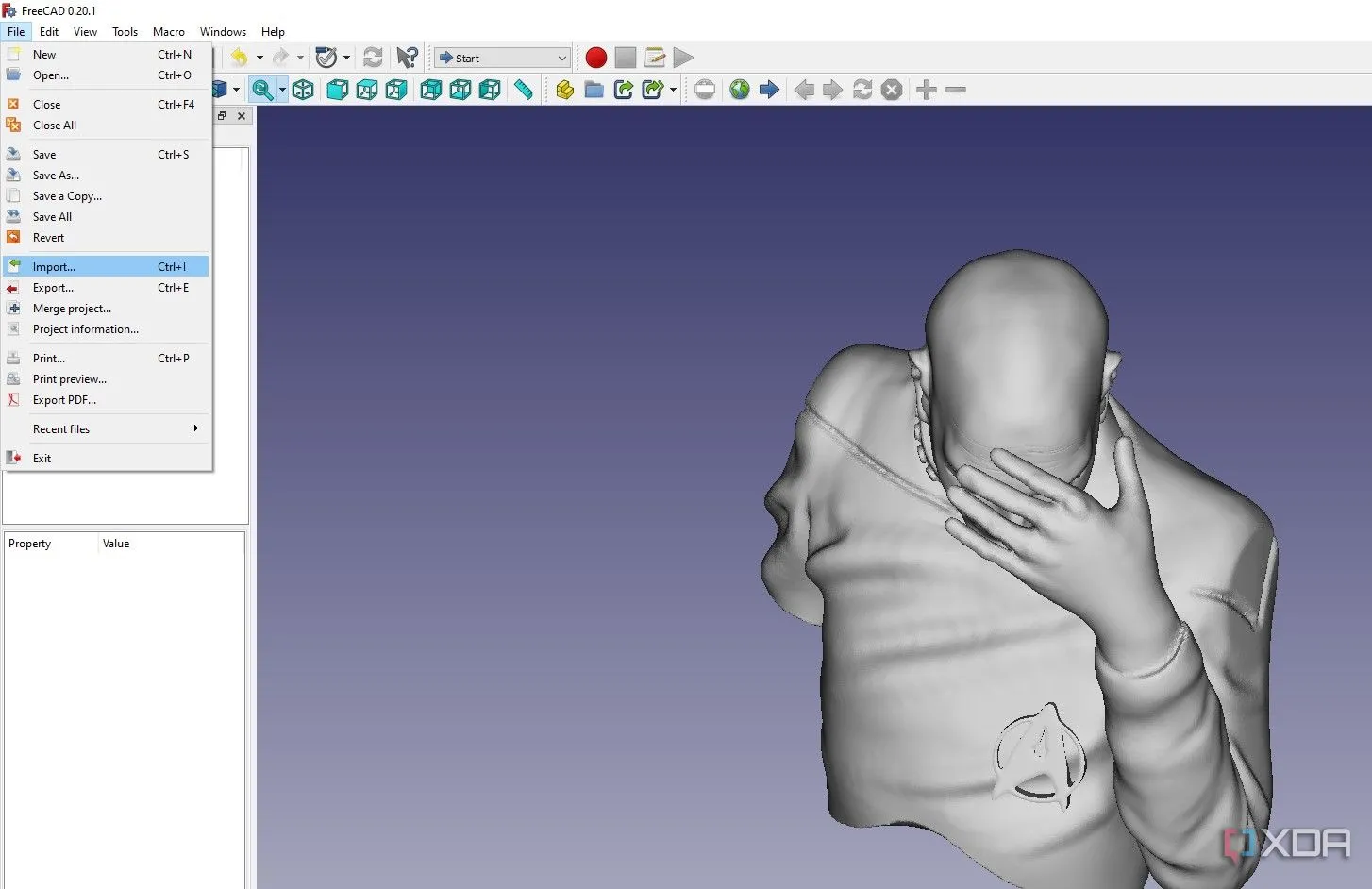 Giao diện phần mềm FreeCAD đang hiển thị một mô hình 3D đang được chỉnh sửa, minh họa tính năng thiết kế tham số
Giao diện phần mềm FreeCAD đang hiển thị một mô hình 3D đang được chỉnh sửa, minh họa tính năng thiết kế tham số
Cura: Phần Mềm Cắt Lát 3D Phổ Biến Hàng Đầu
Cura cho đến nay là phần mềm cắt lát 3D phổ biến nhất và hỗ trợ hầu hết các máy in 3D FDM tiêu chuẩn. Đây là slicer đầu tiên mà tôi sử dụng khi bắt đầu tìm hiểu về in 3D, và nếu bạn đã từng tham gia vào lĩnh vực này, chắc hẳn bạn đã sử dụng hoặc ít nhất là nghe nói về phần mềm này. Cura hỗ trợ Windows, Mac và Linux, và ngay sau khi tải xuống và cài đặt, bạn sẽ thấy tùy chọn để chọn máy in 3D của mình và tùy chỉnh các cài đặt dựa trên máy của bạn. Cura hỗ trợ các định dạng file phổ biến nhất như OBJ, STL, DAE, 3MF và DAE.
Bạn có thể thực hiện chỉnh sửa file cơ bản trong Cura trước khi cắt lát. Ví dụ, bạn có thể xoay và thay đổi tỷ lệ file dọc theo trục XYZ. Ngoài ra còn có tùy chọn tạo một bản sao đối xứng của mô hình bằng chức năng mirror. Bản sao mới của đối tượng được tạo sẽ có cùng kích thước và hình dạng với bản gốc. Điều này rất cần thiết khi bạn muốn in 3D nhiều bản sao của file mà không cần nhập lại nhiều lần. Phần mềm cũng đi kèm với nhiều plugin mà bạn có thể cài đặt để tùy chỉnh và nâng cao quy trình làm việc in 3D của mình. Sau khi cắt lát file, Cura còn có tùy chọn xem trước cho phép bạn xem thiết kế của mình sẽ được in 3D như thế nào trong thời gian thực.
SelfCAD: Giải Pháp Thiết Kế CAD & Cắt Lát 3D Toàn Diện
Tôi sử dụng SelfCAD khi không muốn chuyển đổi giữa các phần mềm khác nhau để thiết kế, điều chỉnh hoặc cắt lát file. Đây là một phần mềm CAD tích hợp bộ cắt lát, khá tương tự như Cura nhưng có nhiều chức năng hơn về thiết kế. SelfCAD chạy trực tuyến và cũng có phiên bản có thể tải xuống cho Windows và Mac. Nó đi kèm với nhiều công cụ đa dạng để tạo mô hình 3D, chẳng hạn như vẽ và phác thảo tự do, các cọ điêu khắc 3D mạnh mẽ, chuyển đổi hình ảnh sang mô hình 3D, công cụ boolean, và các hình dạng 3D cơ bản mà bạn có thể dùng làm điểm khởi đầu để thiết kế các file của mình.
Ngoài việc tạo file từ đầu, bạn cũng có thể nhập các file được thiết kế trong các chương trình khác và chỉnh sửa chúng trong SelfCAD theo nhu cầu của mình. Phần mềm này còn có công cụ Magic Fix mạnh mẽ mà bạn có thể sử dụng để khắc phục mọi vấn đề về lỗi lưới (non-manifold issues) trong thiết kế trước khi gửi chúng đến máy in 3D. Bộ cắt lát trực tuyến tích hợp của SelfCAD rất dễ sử dụng, cho phép bạn điều chỉnh các cài đặt cần thiết và sau đó tạo G-code để gửi đến máy in 3D của bạn. Bạn có thể xem trước file để hình dung cách nó sẽ được in 3D, và có một tùy chọn để kiểm tra ước tính lượng vật liệu cũng như thời gian cần thiết để hoàn thành bản in.
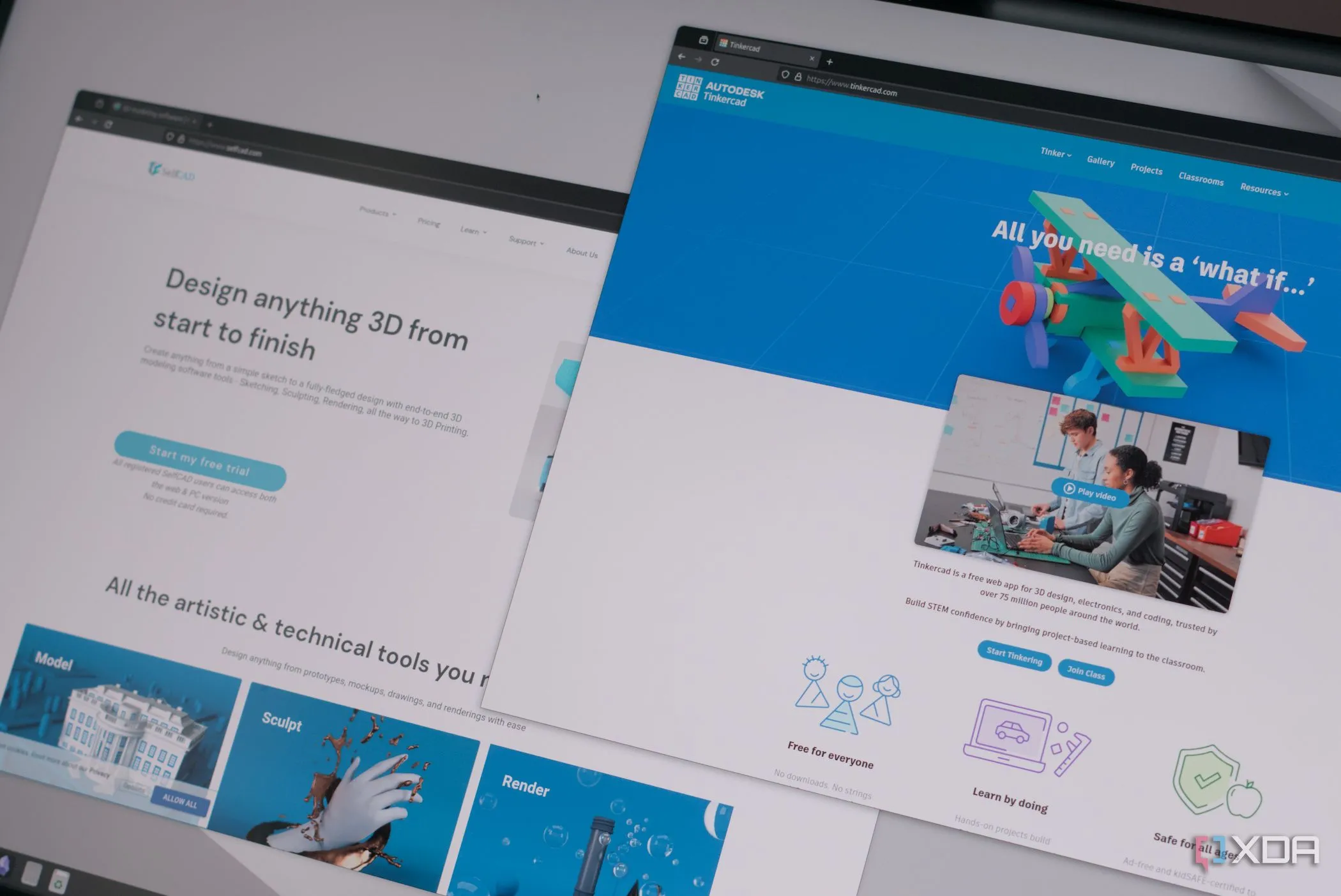 Hình ảnh minh họa giao diện website của SelfCAD và TinkerCAD, hai phần mềm thiết kế 3D phổ biến
Hình ảnh minh họa giao diện website của SelfCAD và TinkerCAD, hai phần mềm thiết kế 3D phổ biến
TinkerCAD: Phần Mềm Thiết Kế 3D Thân Thiện Với Người Mới Bắt Đầu
TinkerCAD là một phần mềm mô hình 3D cực kỳ dễ sử dụng mà bất kỳ ai, bất kể kinh nghiệm trong thiết kế 3D, đều có thể học trong vài giờ và bắt đầu tạo các mô hình 3D có thể in được của riêng mình. Giao diện của nó rất thân thiện với người dùng, làm cho nó trở thành một công cụ tuyệt vời để bắt đầu hành trình in 3D. TinkerCAD sử dụng phương pháp mô hình hóa dựa trên khối rắn (solid-based modeling), nơi bạn tạo các file bằng cách kết hợp và loại bỏ các hình học cơ bản như hình cầu, hình trụ và hình khối.
Các công cụ boolean cũng có thể được sử dụng để tạo mô hình 3D bằng cách hợp nhất nhiều hình dạng thành một đối tượng duy nhất hoặc cắt bỏ các phần để tạo ra một thiết kế rỗng. Bạn không cần kiến thức nâng cao về thiết kế tham số hay điêu khắc để chuẩn bị các thiết kế của mình. Mặc dù có những ưu điểm này, bạn không thể tạo các mô hình 3D quá phức tạp trong phần mềm này, nhưng tôi rất thích nó vì tôi có thể tạo ra các mô hình 3D đơn giản một cách nhanh chóng.
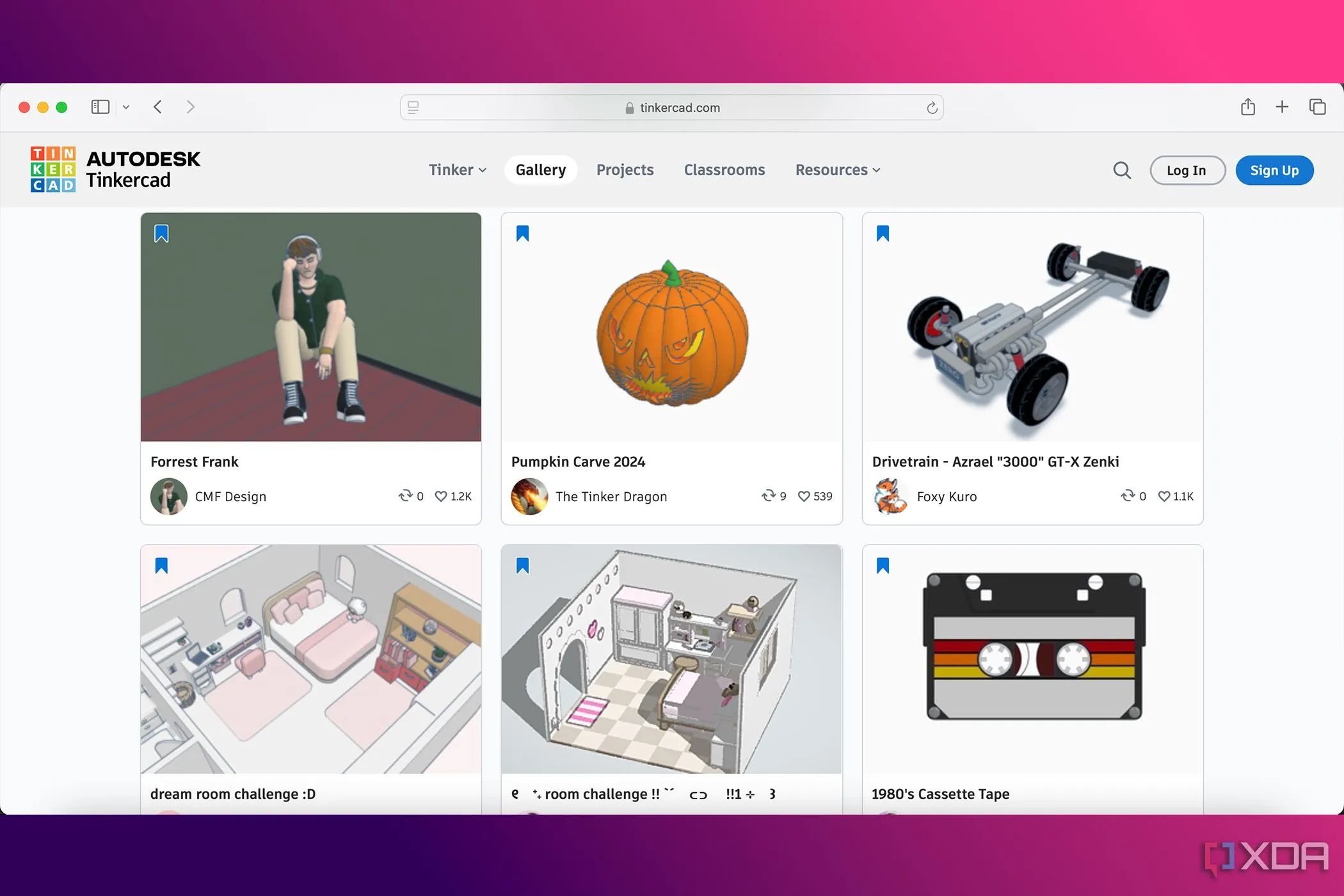 Thư viện dự án 3D trong Autodesk TinkerCAD, thể hiện sự đơn giản và dễ sử dụng của phần mềm thiết kế cho người mới
Thư viện dự án 3D trong Autodesk TinkerCAD, thể hiện sự đơn giản và dễ sử dụng của phần mềm thiết kế cho người mới
Meshmixer: Công Cụ Sửa Lỗi Lưới Và Tối Ưu Mô Hình 3D Chuyên Nghiệp
Meshmixer là một công cụ yêu thích khác mà tôi sử dụng cho in 3D để khắc phục các vấn đề với lưới của mô hình hoặc làm sạch các bản quét 3D trước khi in. Nếu bạn đã đọc bài viết của tôi về lý do tôi sử dụng Meshmixer, bạn sẽ thấy rằng công cụ này cho phép nhập mô hình 3D ở nhiều định dạng file khác nhau, như 3MF, OBJ, STL và AMF. Nó đi kèm với các công cụ để tự động phát hiện và khắc phục các lỗ hổng và lưới mở có thể gây ra vấn đề trong quá trình in 3D. Bạn cũng có thể phân tích file và xác định các khu vực có phần nhô ra (overhangs) cần hỗ trợ, và bạn có thể thêm chúng tự động hoặc thủ công.
Meshmixer cũng đi kèm với các công cụ điêu khắc mà bạn có thể sử dụng để chỉnh sửa mô hình 3D, ví dụ, làm mịn hoặc thêm các chi tiết vào các phần nhất định. Nếu bạn muốn làm rỗng mô hình 3D, bạn có thể dễ dàng thực hiện điều đó trong Meshmixer bằng cách sử dụng công cụ Hollow mà bạn có thể tìm thấy trong phần Edit.
Chuẩn Bị File Của Bạn Cho In 3D Hoàn Hảo
Mỗi trong số năm công cụ này đều có những khả năng riêng biệt và bạn có thể sử dụng chúng để chuẩn bị các thiết kế của mình cho quá trình in 3D. Nếu bạn không muốn tải các mô hình 3D từ các kho lưu trữ in 3D, bạn có thể tự tạo chúng bằng bất kỳ phần mềm thiết kế 3D nào ở trên. Sau khi có file, bước tiếp theo là kiểm tra và phân tích lỗi, điều này có thể được thực hiện bằng Meshmixer. Cuối cùng, bạn có thể chuyển đổi thiết kế 3D thành định dạng mà máy in 3D của bạn hiểu – G-code – bằng cách sử dụng một slicer như Cura.
Hãy bắt đầu hành trình in 3D của bạn với những công cụ in 3D tuyệt vời này và chia sẻ kinh nghiệm của bạn về phần mềm in 3D yêu thích tại 360congnghe.com nhé!